ブログ初心者向けのパソコンは?アフィリエイトに必要なPCスペック

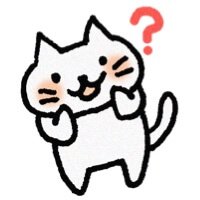
アフィリエイトブログを始めたいけど、どんなパソコンを買ったらいいの?
まずは目的別でこんな感じに分けてみました!
- ブログを書くだけなら「スペック不要」
- アクセスUPにYouTubeもやりたいなら「高スペックパソコン」
- カフェや旅先で仕事がしたいノマド向け「軽量パソコン」
きっとあなたにぴったりのパソコンが見つかるよ!
「半導体不足」と「在宅勤務」の影響で、新品パソコンの価格が全体的に上がっており、納期も長くなっています。逆に中古パソコンの価格は下がっています。
- 安く・早く手に入れたい方は「中古」
- 時間的・金銭的に余裕のある方「高スペックの新品」
をお勧めします。
2021年9月追記
ブログ初心者向けパソコンは?新品~中古まで目的別にスペック紹介!

一口に「ブログのためのパソコン」と言っても、+αでどのような使い方をしたいかは人によって違いますよね。
まずは目的別でこんな感じに分けてみました!
- ブログを書くだけなら「スペック不要」
- アクセスUPにYouTubeもやりたいなら「高スペックパソコン」
- カフェや旅先で仕事がしたいノマド向け「軽量パソコン」
この3つについて順番に説明していきます!
①ブログを書くだけなら「スペックは不要」
ブログを書くだけなら、どんなパソコンでもできます!ぶっちゃけ、低スペックのパソコンでも全然可能!

とはいえ、ブログに限らず、あまりに遅すぎるパソコンは使っていてストレスだよね。
それに、文章がメインとはいえ、画像や図を作成するのにグラフィックソフトも使うので、できれば「並」レベルか、それに近いの性能はあるといい。
そこで、ブログを書くだけなら、次のようなパソコンがおすすめ。
- 新品ならCore i3(Ryzen 3)以上
- 中古ならCore i5以上
- 記憶媒体がHDDではなく「SSD」
中古なら2-3万、新品なら6万円程度~。
「新品」でブログ初心者におすすめのパソコン

新品を買う際の注意点は「納期」です!
1か月待ちなんていうのもざらなので、かならず納期を確認してから申し込んでね。「在宅勤務」の影響でパソコン需要が高く、すぐ品切れに…。気に入ったものがあったら、早めに確保して!
「ブログを書くだけ」の方
\ おすすめの新品パソコンはこれ! /

Ryzen3~、8GB、256GB、十分すぎるスペック!
14型のちょうどいいサイズ。Core iシリーズよりコスパの良い AMD の Ryzenシリーズ搭載。CPUによって6万円前後からあり。ブログを書くだけなら十分すぎるスペックで、画像処理も速そう!コスパ良い!

他を検討する場合もコレと比較してみて!最強だよ!
「中古」でブログ初心者におすすめのパソコン

性能の良い中古はおススメだよ!
現在は中古で、法人リース切れの優良パソコンがたくさん出回っています。そこそこ綺麗でお買い得のものがたくさんあるので、「とにかく安く始めたい!」という方にはとてもおすすめ。
中古なら Core i3 よりも Core i5 を選びたい(CPUの解説は下)。
中古品はすでに現物があるので、すぐに手に入る!「翌日配達」なんてものもあるから、今すぐパソコンを手にしたい方には、中古がおすすめ!

中古を買うなら、サポートがしっかりしているお店を選ぼう。
「ブログを書くだけ」の方
\ おすすめの中古パソコンはこれ! /

第5世代 Core i5、8GB、SSD 128GBで2万円台!?
中古のなかでは比較的軽い1.199kg。画面サイズも大きすぎない13.3インチと使いやすいパソコンが2万円台で手に入る!持ち運びと機能の両立。Core i5 第五世代、RAM 8GBと十分なスペックだからそのままでもOKだけど、スペックアップもできる。楽天ポイントもらえる♪

大画面15インチ、DVD付き!楽天ポイントもらえる!
Core i5、8GB、240GB、おまけ付き、十分なスペックで2万円台!
Core i5、8GB、240GBとてんこ盛りで、しかもDVDドライブ付き!期間によって色々なおまけ(Office互換のソフトとかマウスとか)がついている!サポートも良く、お店の評判も上々!
②アクセスUPにYouTubeもやりたいなら高スペックパソコン
次は、将来YouTubeをやることも考えているという方のための動画編集用パソコンです。ブログのアクセスアップのためにSNSをやる方が増えていますが、YouTubeもその方法の一つ。
動画編集をやるなら、性能の良いパソコンが必要。性能の低いパソコンで動画を編集すると、音声や画像がカクカクして途切れてしまい、とても使えたものではありません。

YouTubeもやりたいなら、次のようなパソコンがおすすめ。
- 「新品」の Core i5(Ryzen 5)以上、できれば Core i7(Ryzen 7)
- RAM 8GB以上(できれば16GB)
実はあまり「中古」はおすすめしません。Core i7といえど世代の古いものは、現在のCore i5よりも性能が低くなってしまうからです。
更に、動画編集にはCPUのコア数が重要。中古で出回っている世代の古いものは2コアが多いですが、世代の新しいものは4~8コアがメイン。古いCore i7よりも新しいCore i5(Ryzen 5)のほうが断然早い。
YouTubeもやりたい人におすすめのパソコン(新品のみ)
IdeaPad 550シリーズは、コスパも良く、CPUのも速いのでお勧めです。8コアCPU!
「動画編集」もやりたい方
\ おすすめの新品パソコンはこれ! /

プロセッサーが Ryzen 7 のモデルがおすすめです。
CPUは最新の Ryzen 7 5700U!8コアなので、同じRyzen 7でも少し前の4コアの3000番台と比べ2倍も処理能力が上がってます。
メモリも16GB、ストレージは512GBなので動画編集OKなスペック。納品まで時間がかかりますが、待ってでも手に入れたいスペックと価格です。
タッチディスプレイ対応でタッチペン付き!360度回転でカッコいい!

コスパ最強だよ!
③カフェや旅先で仕事がしたいノマド向け軽量パソコン
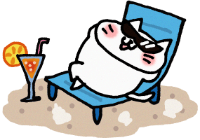
パソコン一台で世界を飛び回ったり、どこでも好きなところで仕事したい方向けのパソコンを紹介するね。
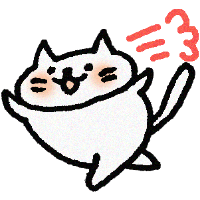
移動に便利な「軽量のパソコン」を紹介するね。
ある程度のスペックがあり、「1kg以下のパソコン」で手に入りやすいものを探してみたよ。
特徴としては、やはり軽量化技術のためか、少し割高になっているよ。「憧れの世界最軽量パソコン」~「中古で比較的軽量なパソコン」までを広く紹介しているよ。
「新品」でおすすめのノマド向け軽量パソコン
「持ち運び」したい方
\ おすすめの新品パソコンはこれ! /

634g世界最軽量のパソコン!
iPad よりも軽い、世界最軽量のパソコン、これは憧れますね!余裕がある方にぜひおすすめしたい。CPU、メモリ、SSDの容量は自分でカスタマイズが可能。最低スペックでも、ブログを書くだけなら十分だよ!カフェで仕事したい方にメッチャオススメ!

734gの格安軽量のパソコン!
世界最軽量ではないけど、1.3kg前後の他社モデルに比べたら2/3以下!CPU、メモリ、SSDの容量は自分でカスタマイズが可能。最低スペックのCore i3はブログだけならOK!軽量パソコンを安く手に入れたい方に!

868gの2 in 1 軽量のパソコン!
360度回転のコンバーチブル型。タッチペン付きなので、出先でイラストを書いたりできるかも。最低スペックでもブログなら十分!動画編集をしたい方は、スペックアップしてね。
「中古」でおすすめのノマド向け軽量パソコン

中古で軽量のものはやや見つけにくいですが、定評のある機種で選んでみたよ。
「持ち運び」したい方
\ おすすめの中古パソコンはこれ! /

軽さで有名なLets’s noteが2万円台~!楽天ポイントもらえる!
1キロ以下で2万円台で手に入るのはこれしかない!(重量は機種によっても若干違うから、お店に確認してみて)
画面は12.1インチとやや小さめですが、持ち運びには非常に便利。企業のリース切れの優良機種が安く手に入る。
CPUはCore i5 第六世代なので安心。その他のスペックは自分で選べるが、軽さが大事ならDVDは選択しないで。今すぐ安く軽量パソコンを手に入れたい方にはすごくおススメ!

以上、おすすめのパソコンを紹介したけど、気に入ったものが見つかったかな?
すぐに欲しい方は「中古」で、待ってもOKという方は「高コスパの新品」をおすすめするよ!
パソコンを買う前に、スペックのことも少し知っておいてね。次で解説するよ。
パソコンのスペック解説
まずは、パソコンを買う前にこれだけは絶対知っておきたいというポイントを説明するね。
「CPU」、「RAM」、「記憶媒体」の解説だよ。
CPU

「CPU」は「プロセッサ」とも呼ばれ、人間でいうと頭脳のようなものだよ。
頭の回転が速いパソコンを買うと、スピードが速いよ。簡単に説明するね!
Intel社製CPU
(上にいくほど高性能)
- Core i9
- Core i7
- Core i5
- Core i3
- Pentium、Celeronなど(性能が低いのでお勧めしない)
Intel Core iの特徴
Intel社の Core i シリーズは、高品質の証として長年信頼され使い続けられている。Windowsだけでなく、Macでも使われていた。古くからあるモデルなので、Core iシリーズは中古パソコンも豊富に出回っている。
AMD社製CPU
(上にいくほど高性能)
- Ryzen 9
- Ryzen 7
- Ryzen 5
- Ryzen 3
- Aシリーズ、Athronなど (性能が低いのでお勧めしない)
AMD Ryzenの特徴
AMDのRyzenシリーズは、ここ2年ほどで急速に普及してきたCPU。Intelの Core iシリーズよりも低価格で高品質と言われており、新品で買うにはRyzenがおすすめ。中古ではまだあまり普及していない。
同じ「Core i5 」でも何十種類もあって、世代によって大分スピードが違うよ。Core iシリーズは現在第11世代ぐらい。古いCore i5は、新しいCore i3よりも遅いこともあるんだ。だから、同じCore i5でも、古すぎる世代のものは買わない方がいいよ。
RAM(メモリー)
「RAM」はランダム・アクセス・メモリーの頭文字で、単に「メモリー」と呼ばれることもあるよ。

たとえれば、「机の広さ」みたいなものかな?
机が広いと、一度にたくさんの資料を開いて作業できるよ。でも、机が狭いと、一度に少しの資料しか開けないよ。
だから、たくさんの資料を一度に扱ったり、大きなファイル(動画など)を開いて作業するには、大容量のメモリーがあったほうがいいね。
文書を作るだけなら4GBで十分だけど、動画編集では最低でも8GB、できれば16GBあると理想的。
記憶媒体(SSD)
記憶媒体はファイルを保存しておく場所だよ。一昔前はHDD(ハードディスク)だったけど、今はほとんどが「SSD」(ソリッドステートドライブ)になっているよ。
ファイルを書き込むときに、ハードディスクでは物理的に書き込むのでスピードが遅いけど、SSDは電子的に書き込むので高速で静かだよ!
スピードの違いはものすごく顕著で、ぶっちゃけCPUの違いなんかよりも全然差が出るんだ。

だから、絶対SSDのパソコンを選んでね!
新品でも、まだ低価格のものは一部HDDが売られているし、中古ではHDDやeMMCがたくさん出回っているので、きちんとSSDであることを確認して買ってね!
容量は、現在低価格パソコンでは128GBが主流だけど、128GBだとすぐにいっぱいになってしまうので、最低でも256GBは欲しいところ。256GBでも動画編集だとかなり厳しいから、クラウドや外付けディスクを上手に使おう。
Mac について
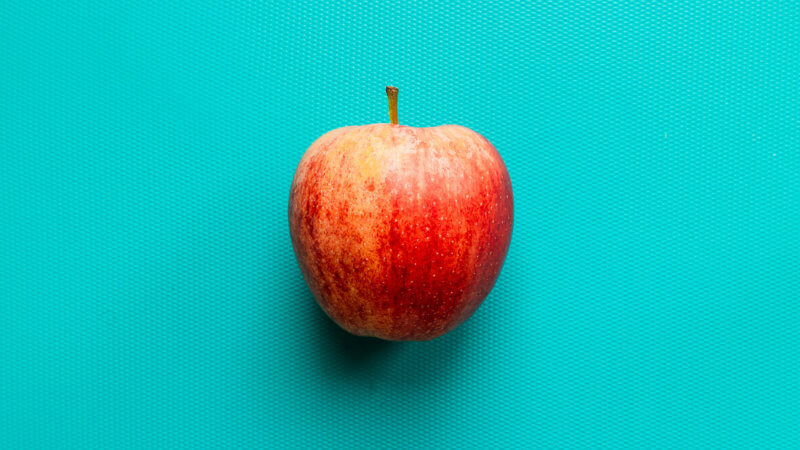
いままでご紹介したのはすべてWindowsでしたが、Macを買いたい人のために少し説明しておくね!

カッコいいから、Macにしたいな~!!
Mac(Apple社製パソコン)でももちろんブログも動画編集もできます!価格的には少し割高になるかな?現在発売されている最安のMacは115,280円。最低ラインとしてはかなり高めだよ。
Macの動向
Appleでは、今まですべてのMacにIntel社のCore iシリーズのCPUを使っていたんだけど、2020年の11月にApple自社製のCPUである「M1」を搭載した、M1 Macを発売したよ。
旧Apple製パソコン
(Intel社製CPU)
- Core i3~i9
新Apple製パソコン
(Apple社製CPU)
- M1

これから、すべてのMac製品を、Apple製の「Mシリーズ」CPUに置き換えていく予定なんだ。
現在は「M1」ですが、2021年後半に「M1x」が発売されるかもと言われているよ。
Apple社製「M1」CPUの特徴は、
- 自社製なのでコストが安い(本体価格が下がった)
- 性能がめちゃアップした
っていいことずくめ!に見えるけど、買うにはちょっと注意が必要なんだ。なぜかというと、
- 一部のアプリがM1 CPUに対応していない
からなんだ。メジャーなソフトウェアはかなりM1 Macに対応してきているけど、開発にあまりお金を掛けられないマイナーなソフトではM1 Macに対応していないことも多いよ。
その場合は「Rosetta」というパッチを当てると一応動くんだけど、せっかくの「M1」の性能を実感できないよ。

そういえば、税金の申告e-Taxで「M1 Mac」が使えないというニュースもあったな。。
Macを買う前の注意点

Macを買う場合は、それ以外のデメリットもきちんと理解しておこう!
Macを使う場合のデメリットはまだまだあります。
- 一部のソフトはそもそもMacOSに対応していない
- 一部のWebサイトを表示できない
- 一番軽いもので1.29g
Intel社製MacかM1 Macか、以前の問題で、そもそもMac OSで走らないソフトウェアもまだまだあります。(私が趣味で使っているブラザー社製のソフトもWindowsでしか使えません)。
おタッキー(いやニッチ)なソフトではWindowsでしか起動しないソフトもまだまだありますのでご注意を!(回避策はあるのですが、ちょっと面倒くさい)
あと、銀行の取引サイトなど、一部のサイトがMacOSで表示できないということもあります。以前は、新生銀行やJapanNet(現PayPay)銀行など、かなりメジャーなサイトで取引ができませんでした(現在は不明)。地方銀行などは取引できない可能性大。
あとは、重量。一番軽いもので1.29gなので、Windowsのように1kgを切る機動性はないよ。

Macを買う場合は、以上のようなデメリットも理解しておいてね!

それでもやっぱりMac欲しい!書いててテンション上がるわ~!
という方のために。ブログを書くのに十分な、コスパの良いモデルをおすすめするよ。
パソコンの基礎を覚えよう
パソコンの基礎は「ネット動画」で学べる

パソコンを選ぶ前に、「パソコンのことをちょっと勉強しておきたい」という方もいるかもしれません。
今は在宅が好まれる時代。わざわざ時間やお金をかけて、パソコンを学ぶために外に出ていく必要はありません。時間的にもコスト的にも、ネットを通じて勉強するのが一番効率的です。
ネットさえあればあらゆる講座を受講できますので、ネットの動画講座を利用しない手はありません。
おすすめ動画サイトはUdemy
チロ猫がおすすめする「ネット動画」サイトは「Udemy![]() 」です。
」です。
1000円台~の格安コストで、自分に必要な知識をすべて学べます。パソコンの基礎だけでなく、画像編集やビジネスソフト、プログラミングなど、あらゆる講座が揃っています。
世界最大級のオンライン学習サイトUdemyパソコンを選びたい方には、次の動画もおすすめです。
パソコン基礎マスターへの100分講座
こちらの講座では「Window10」パソコンの基礎知識を学べます。ハード面とソフト面の両方が学べますので、特にこれからパソコンを買おうとしている方にもおすすめの講座です。基本操作やトラブル回避の方法が学べます。まわりにパソコンに詳しい人がいない、という方はぜひこの動画で学んでみてください。

パソコンの基礎を学んだら、次に進んでみてね。
次の記事では、ブログでお金を稼ぐ仕組みについて説明します。
「具体的に、ブログでお金を稼ぐってどうやるの?」そんな疑問にお答えします。

次は「ブログの作り方 2」へ




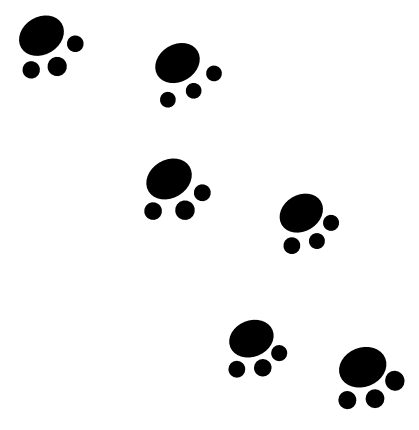



アフィリエイトブログの作り方
- ブログの方向性を決める
- サーバー関連の設定
- WordPressの必須設定
- ブログの外観をカッコよく
- ASPへの登録と審査
- 広告を貼る

ブログの作り方
- ブログの方向性を決める
- サーバー関連の設定
- WordPressの必須設定
- ブログの外観をカッコよく
- ASPへの登録と審査
- 広告を貼る
